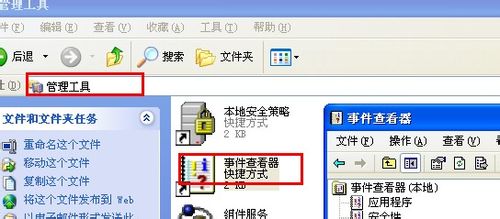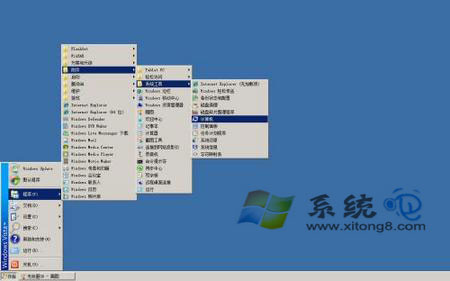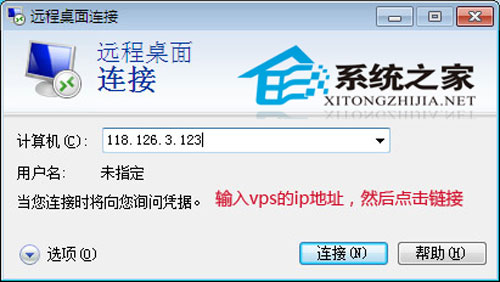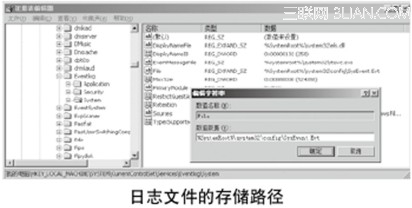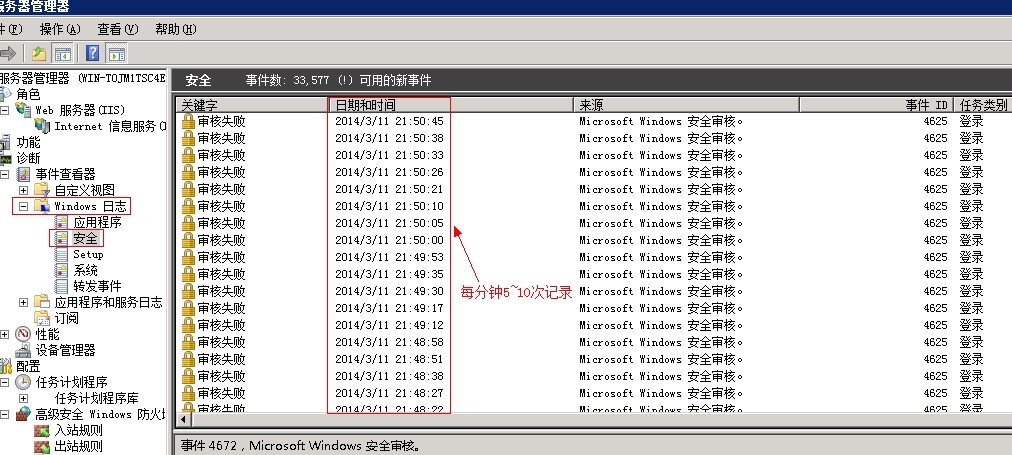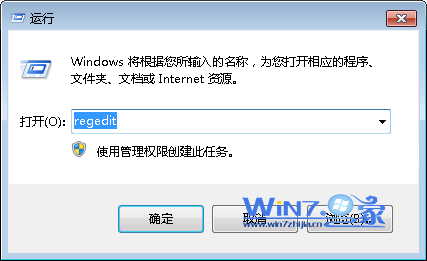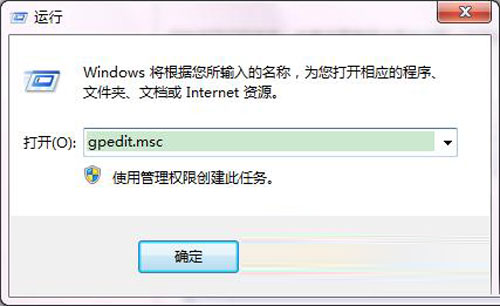win2003中快速查看系统日志有一招
系统日志是记录系统中硬件、软件和系统问题的信息,同时还可以监视系统中发生的事件。用户可以通过它来检查错误发生的原因,或者寻找受到攻击时攻击者留下的痕迹,记录着Windows系统运行的每一个细节,对Windows的稳定运行起着至关重要的作用。一旦服务器出现故障,管理员可以通过查看服务器中的Windows日志,及时找出出现故障的原因.
一般情况下,网管都是在本地查看日志记录,由于目前的局域网规模都比较大,因此网管不可能每天都呆在服务器旁。一旦远离服务器,网管就很难及时了解到服务器系统的运行状况,维护工作便会受到影响。现在,利用Windows Server 2003(简称Windows 2003)提供的Web访问接口功能就可解决这个问题,让网管能够远程查看windows 2003服务器的日志记录。
远程查看windows 2003服务器的日志记录非常简单。在远程客户端(可采用windows 98/2000/XP/2003系统),运行IE浏览器, 在地址栏中输入“https:##Win2003服务器IP地址:8098”,如“https:##192.168.0.1:8098”。在弹出的登录对话框中输入管理员的用户名和密码,点击“确定”按钮即可登录Web访问接口管理界面。接着在“欢迎使用”界面中点击“维护”链接,切换到“维护”管理页面,然后点击“日志”链接,进入到日志管理页面。在日志管理页面中,管理员可以查看、下载或清除windows 2003服务器日志。
在日志管理页面中可列出windows 2003服务器的所有日志分类,如应用程序日志、安全日志、系统日志、Web管理日志等。
查看某类日志记录非常简单,笔者以查看Web管理志为例,点击“Web管理日志”链接,进入日志查看页面,在日志文件列表框中选中要查看的日志文件,然后点击右侧的“查看日志”按钮,就能浏览Web管理日志记录中的详细内容了。
清除某个日志文件也很简单,选中该日志文件后,点击“清除”按钮即可。如果你觉得远程查看日志不方便,想在本 地机器中进行查看,这时你 可以将日志文件下载到本地硬盘。选中某个日志文件,然后点击“下载日志”按钮,在弹出的“文件下载”对话框中点击“保存”按钮并指定存放路径即可。
版权声明
本文仅代表作者观点,不代表本站立场。
本文系作者授权发表,未经许可,不得转载。
本文地址:/jtjc/server/2021-03-11/35547.html